Konfigurieren Sie zunächst die statische IP der virtuellen Maschine.
cd /etc/sysconfig/network-scripts/ifcfg-eno16777736 #z最后的ifcfg是网卡名称。每个人可能都不一样。1. Samba-Dienst installieren
yum install -y samba
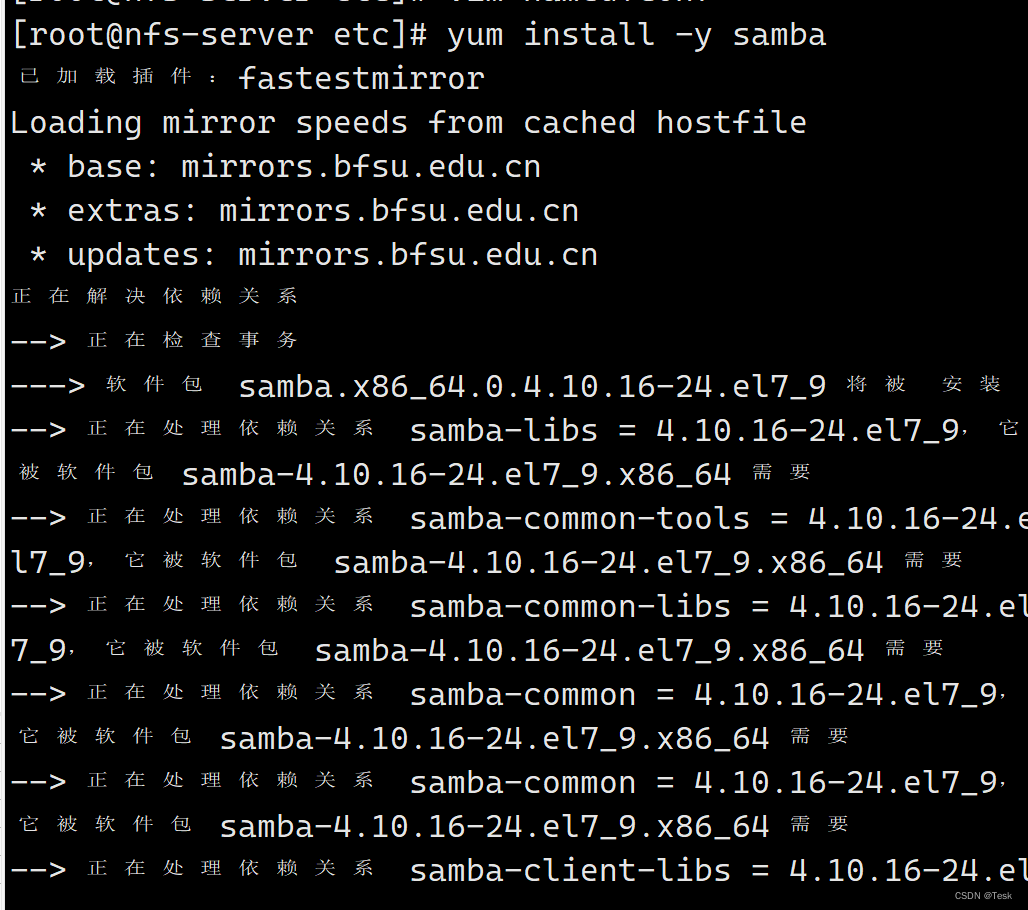 Überprüfen Sie, ob der Samba-Dienst erfolgreich installiert wurde
Überprüfen Sie, ob der Samba-Dienst erfolgreich installiert wurde
rpm -qa | grep samba
3. Ändern Sie die Samba-Konfigurationsdatei (fügen Sie freigegebene Dateien hinzu).
Fügen Sie am Ende der Datei den folgenden Inhalt hinzu (der mit Pfeilen markierte Inhalt kann je nach Bedarf geändert werden)
[share]
comment=koko
path=/home/linux/lab
writable = yes <==可以被所有用户浏览到资源名称,
browseable = yes <==可以让用户随意登录
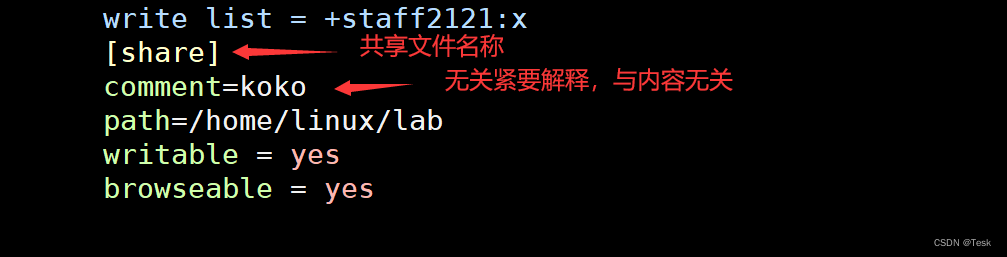
4. Richten Sie ein Konto ein, um sich beim Samba-Server anzumelden, und legen Sie ein Passwort fest.
useradd kokosmbpasswd -a xxxxxxBevor Sie einen Samba-Benutzer erstellen, müssen Sie zunächst einen Systembenutzer erstellen oder einen vorhandenen Benutzer verwenden. Der Systembenutzer hat den gleichen Namen wie der Samba-Benutzer, das Passwort kann jedoch unterschiedlich festgelegt werden.
systemctl restart smb #重启samba服务Der Dienst muss nach Abschluss der Konfigurationsdatei neu gestartet werden, andernfalls ist er ungültig.
Hosten Sie für den letzten Test win+R und geben Sie \\+IP-Adresse der virtuellen Maschine ein

Geben Sie dann den von Ihnen festgelegten Benutzernamen und das Passwort ein.
Zuletzt erschienen,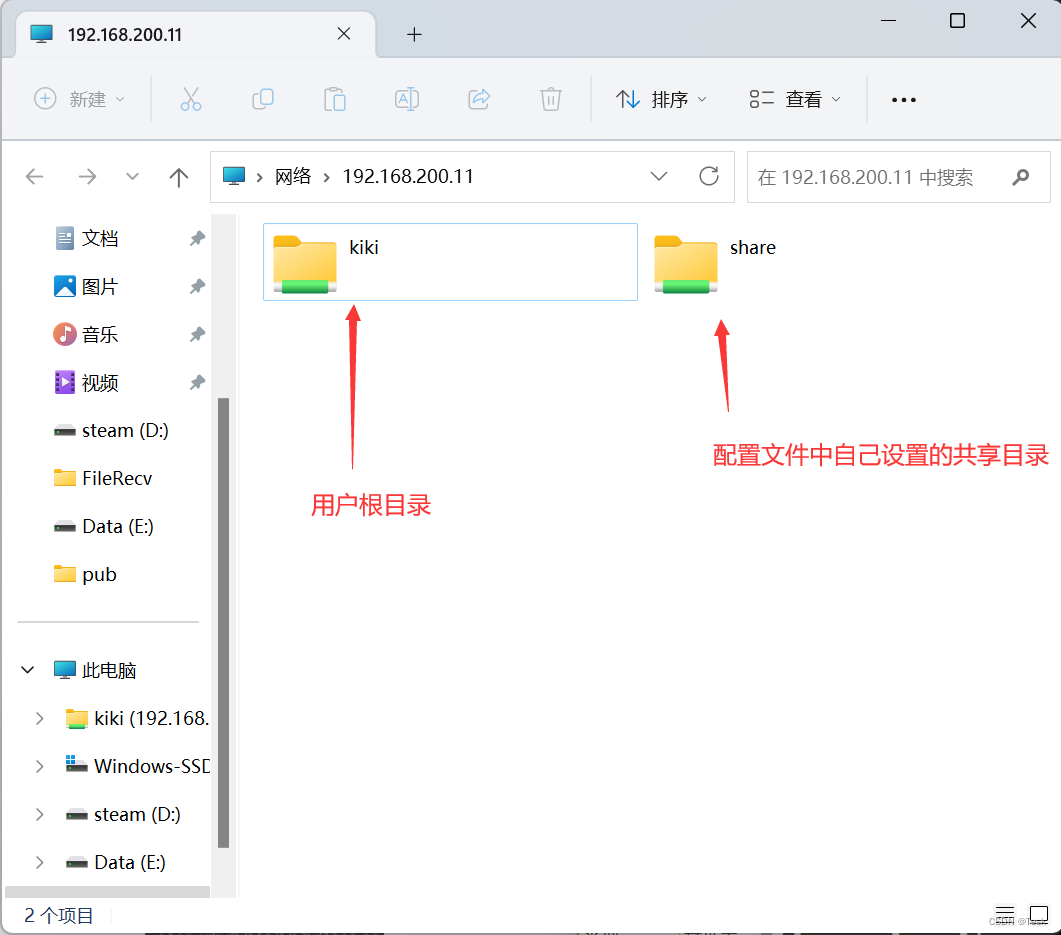
Wenn es ein Problem mit den Berechtigungen für das freigegebene Verzeichnis gibt, fügen Sie es am Ende des freigegebenen Verzeichnisses in der Konfigurationsdatei hinzu.
# 新建文件的权限为 664
create mask = 0664
# 新建目录的权限为 775
directory mask = 0775 #权限根据需求更改